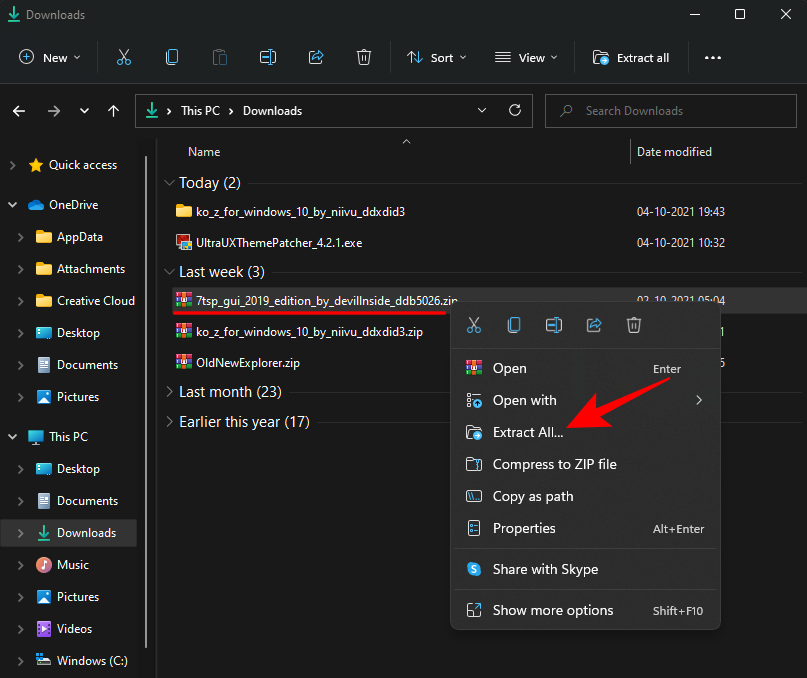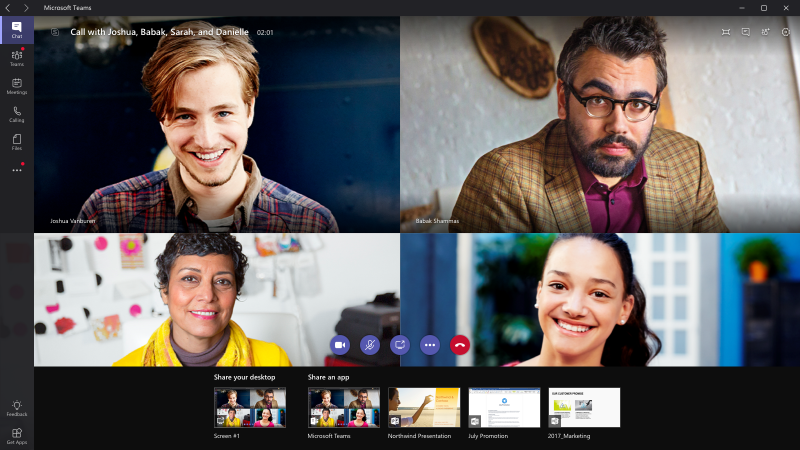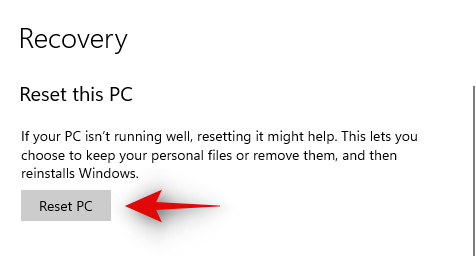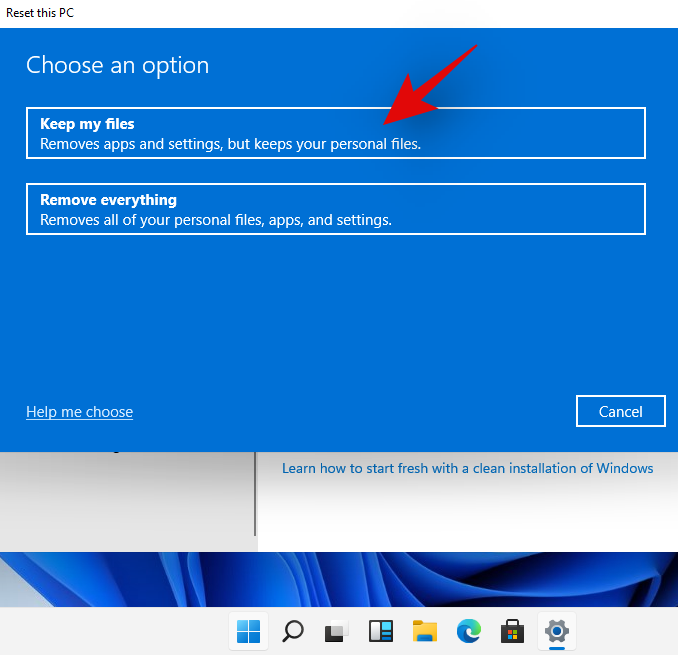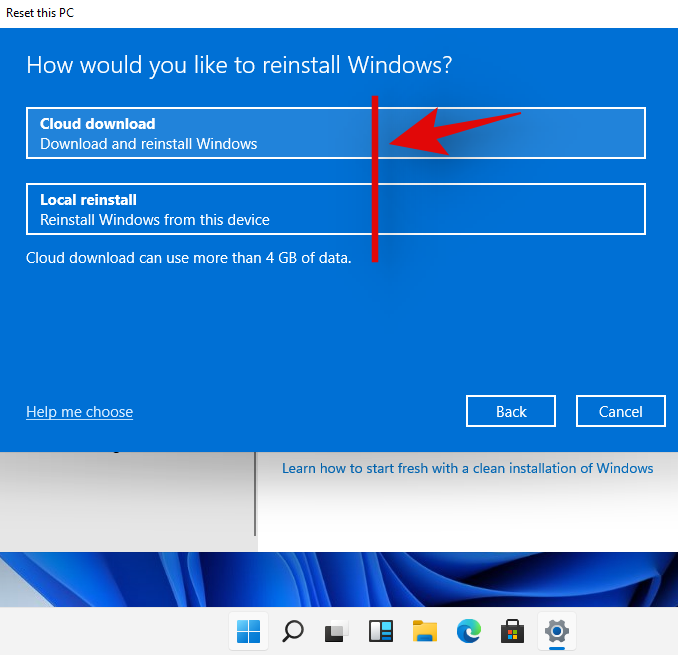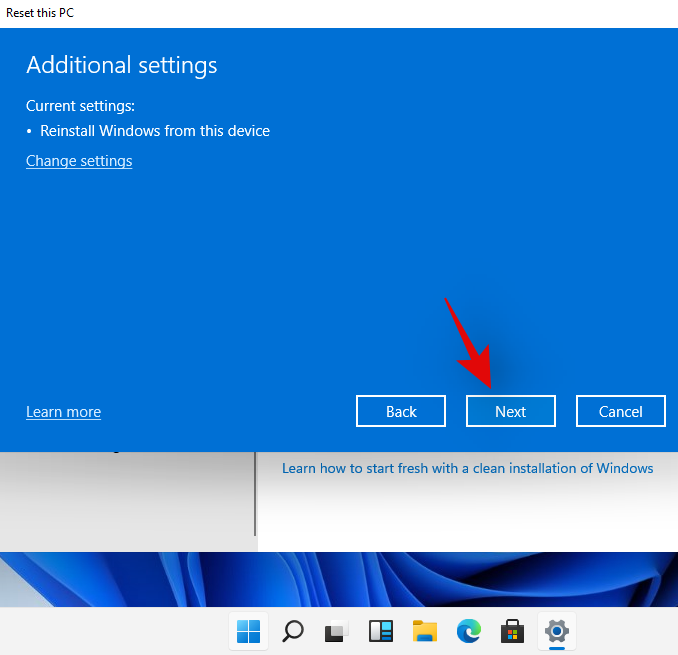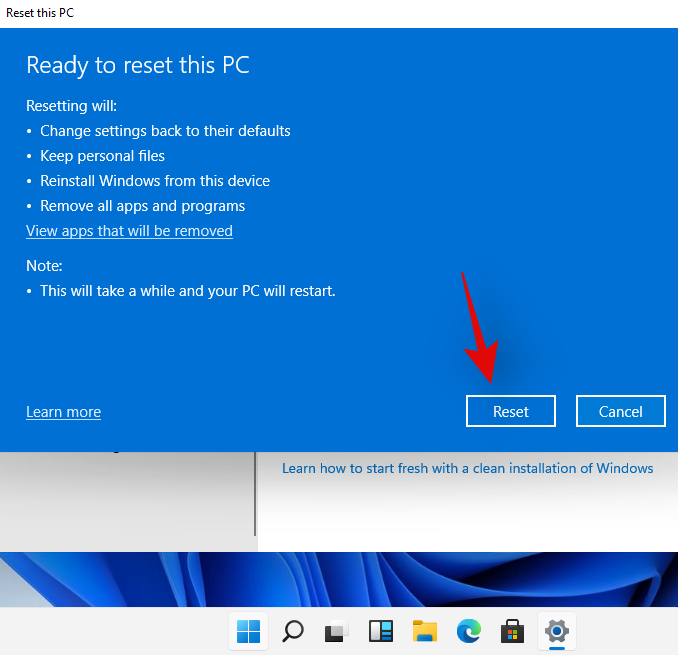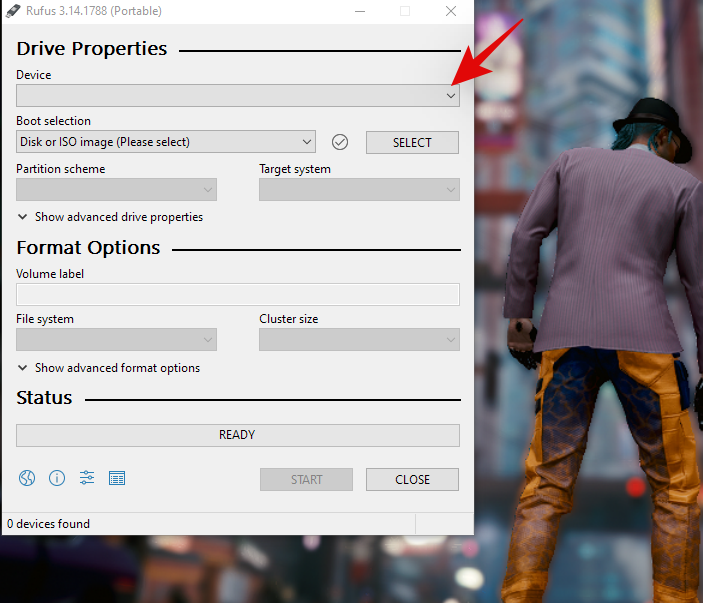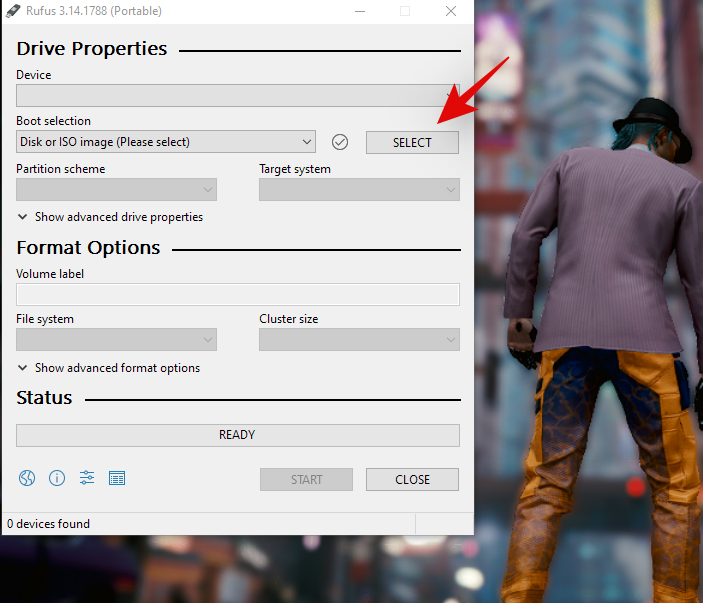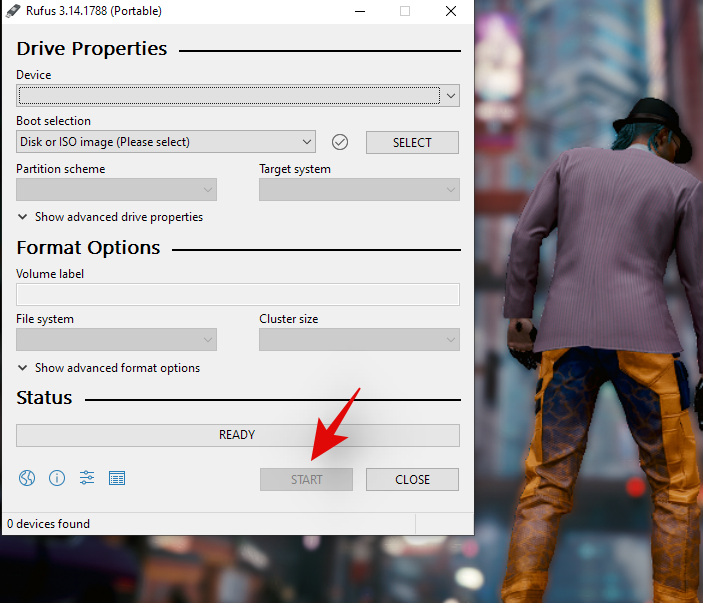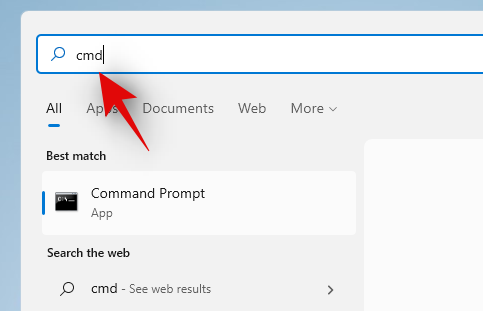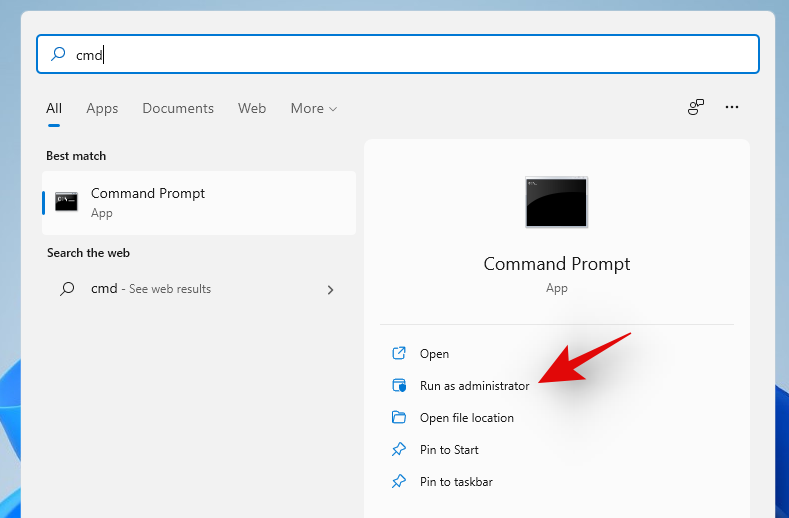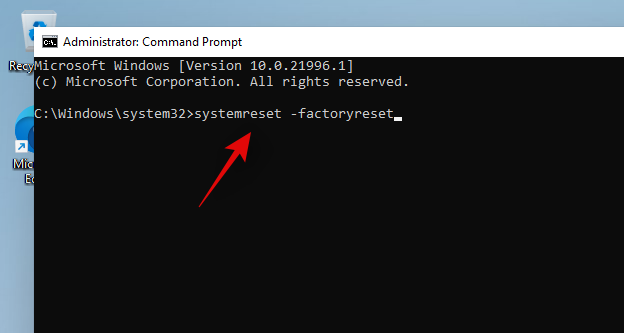Atiestatīšana vienmēr ir bijusi glābiņš, ja Windows saskaras ar problēmām, neatkarīgi no tā, vai tās ir BSOD vai draiveru konflikti. Sistēmas Windows atiestatīšana var palīdzēt sākt no nulles, vienlaikus atgriežot rūpnīcas iestatījumus un sākotnējās programmas instalēšanu, ja vēlaties. Datora atiestatīšana operētājsistēmā Windows 11 ir diezgan vienkārša, taču kļūdas bieži var apgrūtināt piekļuvi darbvirsmai. Ja rodas šādas problēmas, vienmēr varat mēģināt atiestatīt OS, izmantojot tālāk sniegto CMD rokasgrāmatu, un sākt no jauna. Jūs pat varat izvēlēties paturēt savus datus vai dzēst tos pavisam. Izmantojiet tālāk sniegto rokasgrāmatu, lai viegli atiestatītu datoru atkarībā no pašreizējām prasībām.
Saturs
Atiestatiet datoru no iestatījumiem
Izmantojiet tālāk sniegto ceļvedi, lai atiestatītu datoru no datora lietotnes Iestatījumi. Tomēr, ja jūsu darbvirsma pašlaik nav pieejama BSOD vai vairāku iemeslu dēļ, varat izmantot tālāk sniegto rokasgrāmatu, lai atiestatītu datoru no USB/ISO.
Nospiediet tastatūras taustiņu "Windows + I", lai atvērtu lietotni Iestatījumi. Tagad pieskarieties un apakšā atlasiet “Atjaunināšana un drošība”.
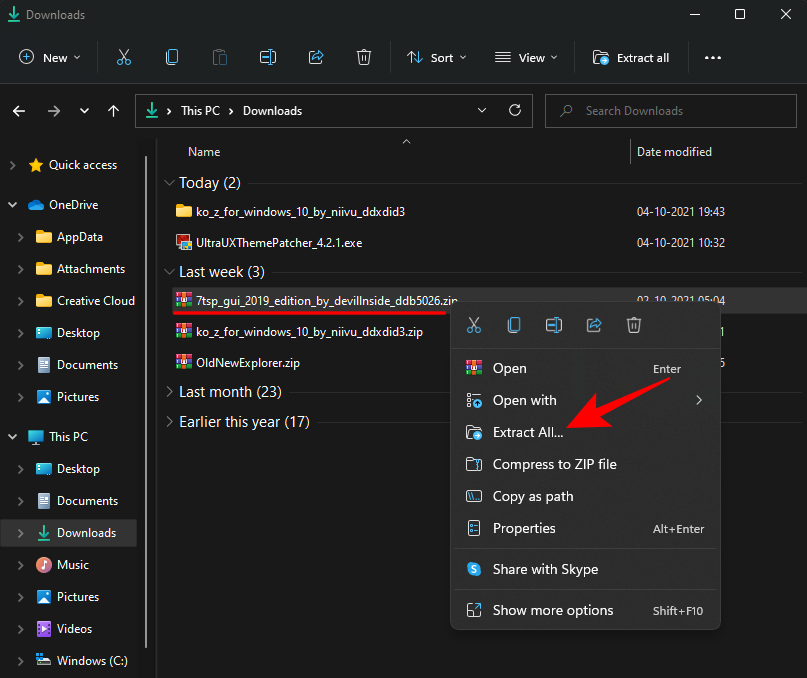
Noklikšķiniet uz un kreisajā pusē atlasiet “Atkopšana”.
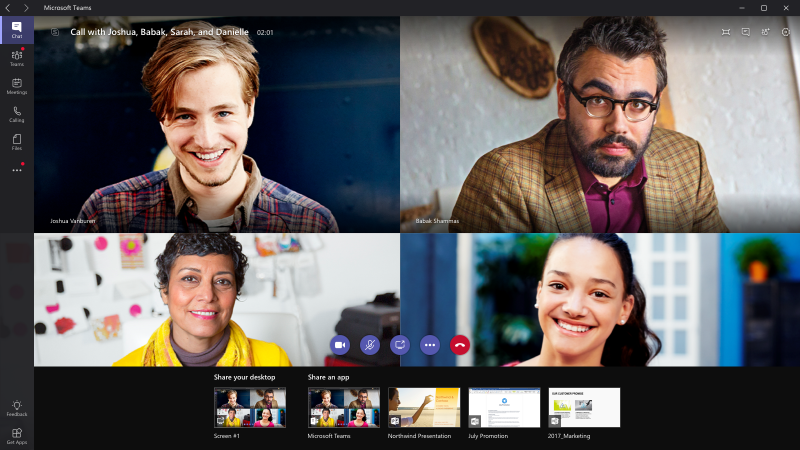
Tagad labajā pusē noklikšķiniet uz "Atiestatīt datoru".
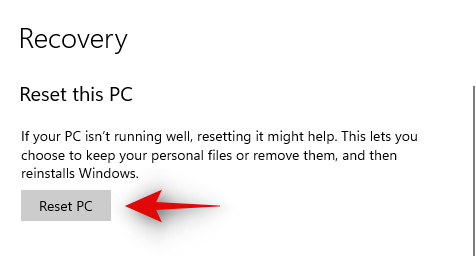
Tagad varat izvēlēties vienu no tālāk norādītajām opcijām atkarībā no jūsu pašreizējām vajadzībām.
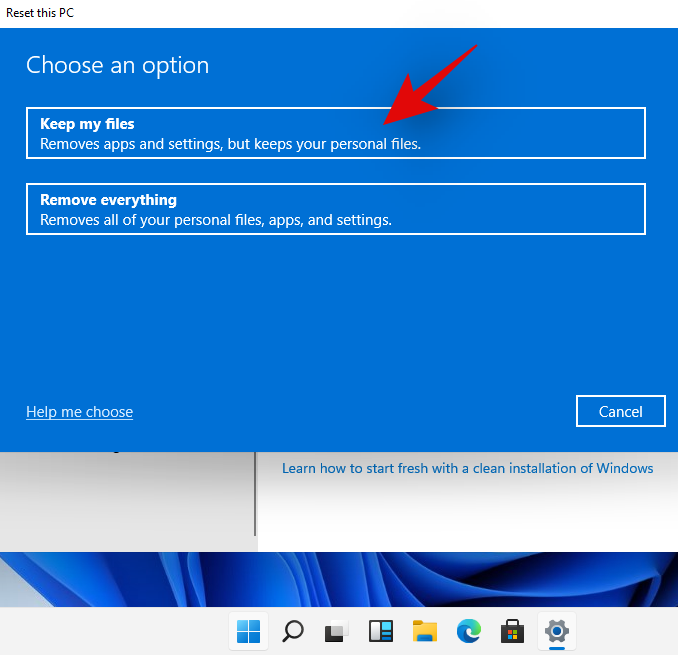
- Saglabāt manus failus: visas instalētās trešo pušu lietotnes un pakalpojumi tiks noņemti, taču personiskie faili tiks saglabāti jūsu cietajā diskā.
- Noņemt visu: tādējādi no sistēmas tiks noņemti visi lietotņu pakalpojumi, faili, personiskie faili un daudz kas cits.
Kad esat izvēlējies, izmantojiet kādu no tālāk norādītajām opcijām, lai atiestatītu datoru.
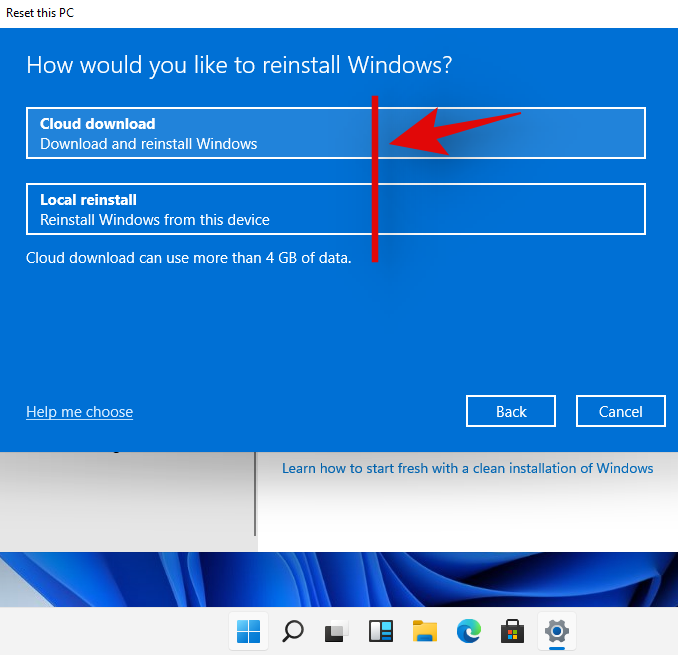
- Mākoņa lejupielāde: Windows lejupielādēs un jūsu sistēmā instalēs jaunāko operētājsistēmas versiju. Lai izmantotu šo opciju, būs nepieciešams tīkla savienojums.
- Vietējā atkārtota instalēšana: Windows izmantos atkopšanas failus jūsu atkopšanas nodalījumā, lai atkārtoti instalētu operētājsistēmu un atgrieztu rūpnīcas noklusējuma iestatījumus.
Apakšējā labajā stūrī noklikšķiniet uz "Tālāk".
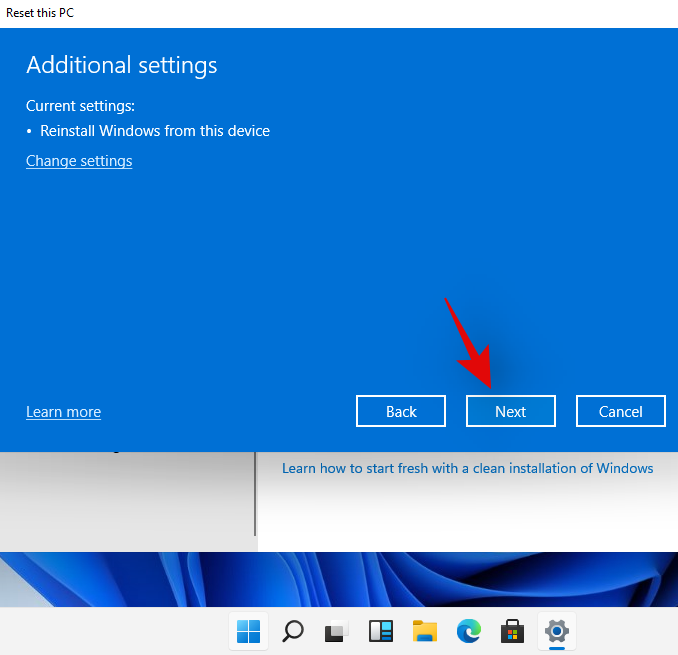
Windows tagad apkopos visus šim procesam nepieciešamos failus. Ja izvēlējāties Windows mākoņa lejupielādi, nepieciešamais ISO fails tagad tiks lejupielādēts jūsu sistēmā. Kad tiksiet novirzīts uz nākamo lapu, sistēma Windows jums paziņos, ka tā ir “Gatavs šī datora atiestatīšanai”. Noklikšķiniet uz "Atiestatīt".
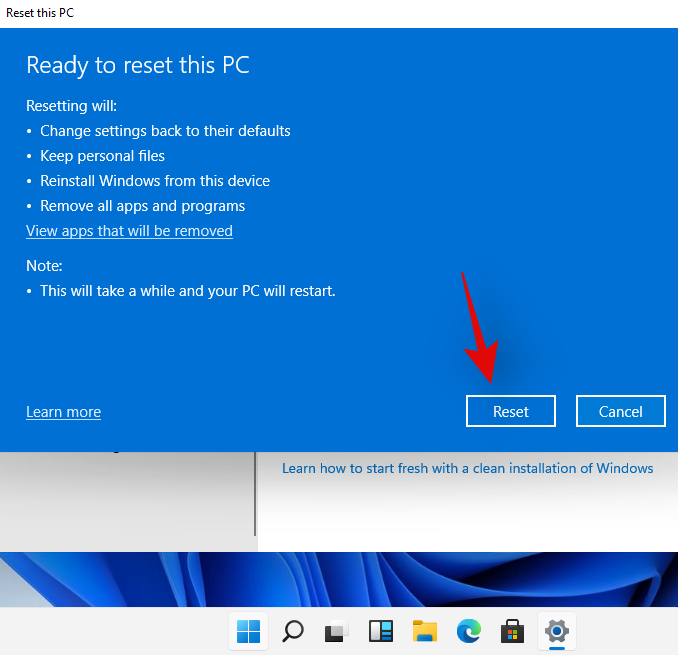
Tagad sāksies atiestatīšanas process, un šī procesa laikā jūsu dators var tikt restartēts dažas reizes. Mēs iesakām atstāt šo darbību atsevišķi, līdz atkal tiekat atvērts Windows 11 OOBE.
Izmantojiet ISO, lai atiestatītu datoru
Ja rodas problēmas ar bojātiem failiem vai BSOD, pastāv iespēja, ka jūs pat nevarat piekļūt darbvirsmai. Nebaidieties, jo šādos gadījumos varat izmantot Windows 10 vai 11 ISO un atiestatīt datoru no USB diska. Tomēr vispirms ir jāizveido sāknējams USB, lai varētu atiestatīt datoru, izmantojot šo metodi. Izpildiet tālāk sniegtos norādījumus, lai sāktu darbu.
Izveidojiet sāknēšanas disku
Lai izveidotu sāknēšanas disku, jums būs nepieciešama trešās puses programmatūra. Šajā rokasgrāmatā mēs izmantosim Rufus, kuru var lejupielādēt, izmantojot tālāk norādīto saiti. Izpildiet ceļvedi, lai izveidotu sāknējamu USB no Windows 11 ISO.
Obligāti
Vadīt
Lejupielādējiet un palaidiet Rufu savā ierīcē. Kad tas ir palaists, augšpusē noklikšķiniet uz “Ierīce” un atlasiet savu USB disku.
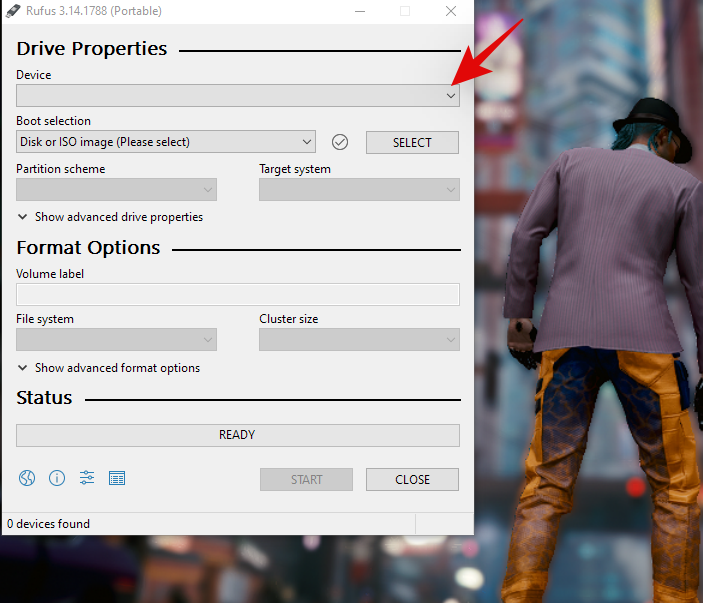
Zem tā noklikšķiniet uz 'ATLASĪT'.
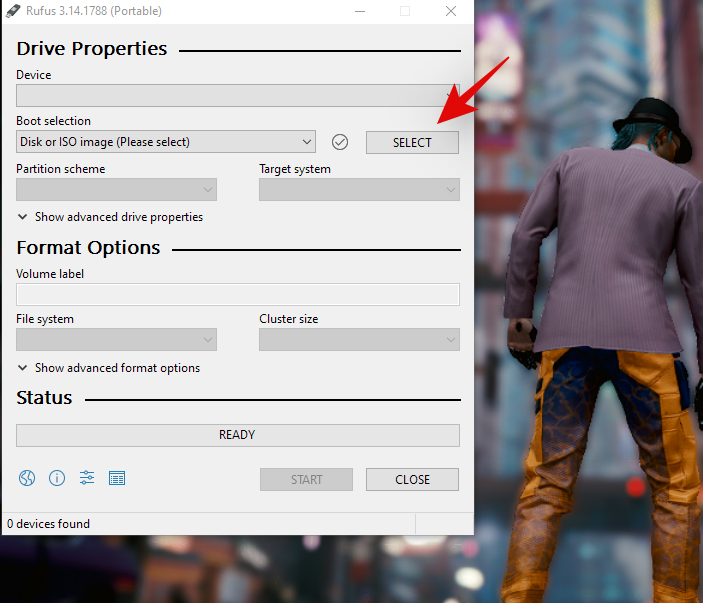
Tagad pārlūkojiet un atlasiet Windows 11 ISO no vietējās krātuves. Kad tas ir atlasīts, Rufus automātiski identificēs ISO un aizpildīs nepieciešamo informāciju. Kad šis process ir pabeigts, ekrāna apakšā noklikšķiniet uz Sākt.
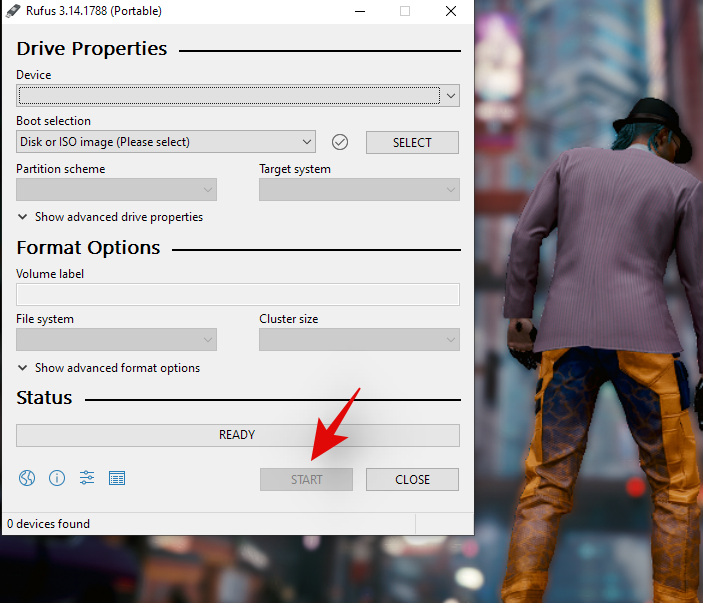
Tagad Rufus sāks izveidot jūsu sāknējamo USB. Kad process ir pabeigts, varat aizvērt programmu un izņemt USB no sistēmas, kā parasti.
Atiestatiet datoru
Pievienojiet jūsu sistēmā sāknējamo USB, ko tikko izveidojām, un ieslēdziet to. Ja tas ir ieslēgts, restartējiet sistēmu. Nospiediet jebkuru taustiņu, kad tiek parādīts uzaicinājums ievadīt Windows iestatīšanu, kad USB ir noteikts.
Tagad jūs sagaidīs Windows 11 instalēšanas ekrāns. Valodas atlases ekrānā noklikšķiniet uz “Tālāk”.
Tagad loga apakšējā kreisajā stūrī noklikšķiniet uz Labot manu datoru.
Atlasiet “Problēmu novēršana”.
Tagad noklikšķiniet uz "Atkopt no diska".
Šajā sarakstā atlasiet sāknējamo USB disku un izpildiet ekrānā redzamos norādījumus, lai atiestatītu datoru.
Rūpnīcas atiestatīšana no CMD
Ja kāda iemesla dēļ nevarat piekļūt darbvirsmai vai piekļūt savam diskam, varat izmantot CMD, lai tieši atiestatītu datoru. Izmantojiet tālāk sniegto rokasgrāmatu, lai atiestatītu datoru, izmantojot vajadzīgo CMD metodi.
Iedarbiniet atiestatīšanas logu no CMD
Varat aktivizēt tradicionālo Windows 11 atiestatīšanas dialoglodziņu no CMD, ja viss darbojas jūsu Windows sistēmā. Pēc tam varat izmantot dialoglodziņu un augšpusē esošo rokasgrāmatu, lai viegli atiestatītu datoru. Izmantojiet tālāk sniegto ceļvedi, lai sāktu darbu.
Uzdevumjoslā noklikšķiniet uz ikonas "Meklēt" un meklējiet "CMD". Varat arī nospiest 'Windows + S' uz tastatūras, lai atvērtu meklēšanu.
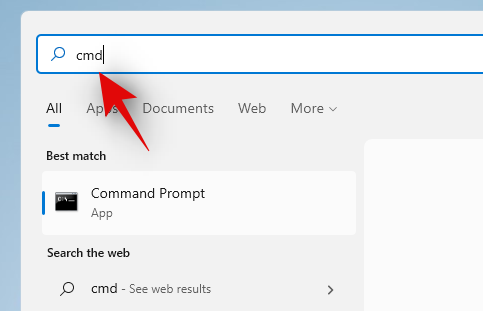
Labajā pusē noklikšķiniet uz Palaist kā administratoram.
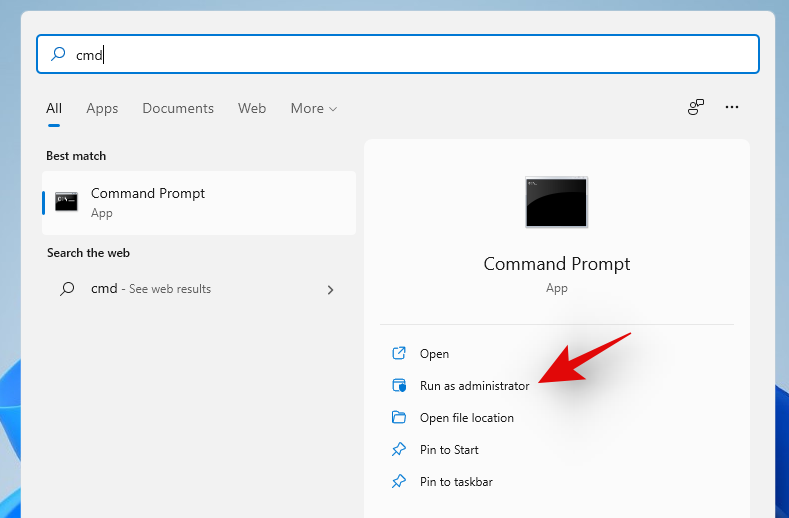
Kad tiek atvērts komandu logs, ierakstiet tālāk esošo komandu un nospiediet tastatūras taustiņu Enter.
sistēmas atiestatīšana - rūpnīcas atiestatīšana
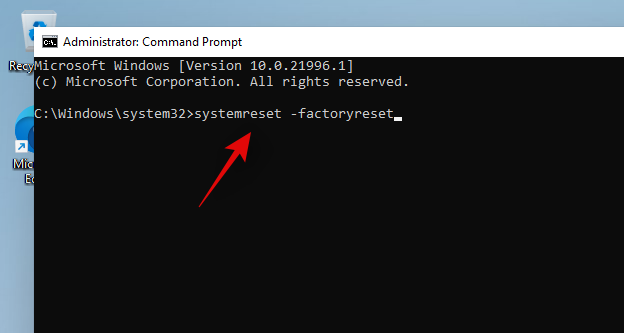
Un tas arī viss! Tagad ekrānā jāatrod tradicionālais atiestatīšanas logs, un varat izmantot ekrānā redzamos norādījumus vai augšpusē esošo ceļvedi, lai atiestatītu datoru tūlīt. \
Izmantojiet CMD, lai pilnībā atiestatītu sistēmu
Ja nevarat palaist sistēmu Windows 11 vai piekļūt darbvirsmai, varat izmantot tālāk sniegto ceļvedi, lai palaistu CMD no atkopšanas diska un pēc tam atiestatītu datoru. Lai sāktu, izpildiet tālāk sniegtos norādījumus.
Sāknējiet no jūsu sistēmas atkopšanas ierīces. Kad esat instalēšanas ekrānā, nospiediet tastatūras taustiņu kombināciju Shift+F10, lai atvērtu CMD.
Sāknēšanas laikā no atkopšanas diska jūs, visticamāk, atradīsities direktorijā X:. Ievadiet šo komandu, lai pārslēgtos uz sāknēšanas disku.
C:;
Tagad ierakstiet tālāk esošo komandu, lai atiestatītu sistēmu.
sistēmas atiestatīšana
Tagad varat izpildīt ekrānā redzamos norādījumus, lai atiestatītu sistēmu.
Kā atiestatīt Windows 11 rūpnīcas iestatījumus, nezaudējot datus
Jūs varat viegli atiestatīt Windows 11 rūpnīcas iestatījumus, nezaudējot datus, ja vien varat atvērt dialoglodziņu Atiestatīt. Varat izmantot jebkuru no iepriekš minētajām pamācībām, lai normāli atiestatītu datoru, un sākuma laikā vienkārši izvēlieties Saglabāt manus failus. Tas liks sistēmai Windows 11 atstāt jūsu personīgos failus un datus, kamēr atiestatīsit datoru. Tiklīdz būs pabeigts atiestatīšanas process, tiks atjaunoti arī jūsu pielāgotie iestatījumi. Lūdzu, ņemiet vērā, ka šādā veidā netiks saglabātas trešās puses lietotnes. Tomēr, kad atiestatīšana būs pabeigta, operētājsistēmā Windows 11 darbvirsmā tiks parādīts visu noņemto lietotņu un programmu saraksts.
Kā atiestatīt Windows 11 rūpnīcas iestatījumus bez instalācijas datu nesēja
Ja jums nav instalācijas datu nesēja, varat izmantot mūsu pirmās divas rokasgrāmatas, lai viegli atiestatītu datoru. Tomēr, ja saskaraties ar BSOD, mēs iesakām mēģināt palaist datoru drošajā režīmā. Pēc tam varat atiestatīt datoru no drošā režīma, izmantojot lietotni Iestatījumi vai CMD. Tomēr, ja kāda iemesla dēļ nevarat piekļūt arī drošajam režīmam, ieteicams izmantot CMD sadaļā Windows problēmu novēršana, lai atiestatītu datoru. Visbeidzot, ja šķiet, ka arī tas jums neizdodas, iespējams, tas nozīmē, ka jūsu instalācija ir nopietni bojāta. Šādos gadījumos jums būs nepieciešams ārējs instalācijas datu nesējs, un diemžēl šajā gadījumā nav cita risinājuma, ko varat izmantot.
Kā atiestatīt Windows 11 rūpnīcas iestatījumus bez paroles
Diemžēl, ja esat aizmirsis savu paroli, jums būs jāatbrīvojas arī no saviem datiem, atiestatot datoru. Windows dati tiek šifrēti, izmantojot jūsu lietotāja konta paroles, un mēs ļoti iesakām pirms visu datu dzēšanas mēģināt atgūt paroli. Tomēr, ja nevarat atgūt savus datus, lūdzu, atiestatot datoru, atlasiet “Noņemt visu”, lai izdzēstu visus failus un sāktu no jauna. Ja esat pierakstījies, izmantojot Microsoft kontu, nevis vietējo kontu, varat viegli atiestatīt savu paroli. Tomēr, ja jums bija vietējais konts, tā atkopšana būs nedaudz grūta.
PĀRBAUDE
Kā atiestatīt Windows 11 rūpnīcas iestatījumus no sāknēšanas
Varat viegli atiestatīt Windows 11 rūpnīcas iestatījumus no sāknēšanas izvēlnes, izmantojot sāknējamu Windows disku. Ideālā gadījumā tam vajadzētu būt Windows 11 atkopšanas datu nesējam, taču darbotos arī Windows 10 multivides disks, un tam vajadzētu palīdzēt atiestatīt datoru. Kad esat sāknējis instalācijas ekrānu, nospiediet tastatūras taustiņu Shift + F10, lai palaistu CMD logu. Pēc tam varat ierakstīt "C:", lai pārslēgtos uz sāknēšanas disku. Kad esat pārslēdzies uz C: disku, varat izmantot iepriekš minēto CMD ceļvedi, lai viegli aktivizētu datora atiestatīšanu.
Kā formatēt Windows 11
Šī ir veca terminoloģija, kas parasti attiecas uz jaunu Windows instalēšanu. Datoru pasaulē var formatēt tikai diskus, tāpēc, ja formatējat sāknēšanas disku, jums būs pilnībā jāpārinstalē Windows 11 datorā. Daudzi oriģinālo iekārtu ražotāji sāknēšanas diskā izveido nepieciešamos nodalījumus, kuros tiek glabāti svarīgi dati par jūsu sistēmu, tostarp sērijas numurs, garantijas informācija, Windows licence un daudz kas cits. Sāknēšanas diskdzinī parasti ir arī atkopšanas nodalījums, kas palīdz viegli atiestatīt sistēmu Windows un instalēt rūpnīcas draiverus un daudz ko citu, ja nākotnē instalēšana tiks bojāta. Vēl svarīgāk ir tas, ka šajos nodalījumos ir arī nepieciešamie draiveri OOBE jūsu sistēmā bez OS. Tāpēc sāknēšanas diska formatēšana parasti ir slikta ideja, ja vien nezināt, ko darāt. Ja joprojām pieprasāt formatēt sāknēšanas disku, tad varat to viegli izdarīt, izmantojot jebkuru jūsu rīcībā esošu atkopšanas datu nesēju. Mēs iesakām izmantot sāknējamu USB ar Windows 11 ISO. Izpildiet tālāk sniegtos norādījumus, lai sāktu darbu.
Pievienojiet atkopšanas datu nesēju sistēmai un ieslēdziet to. Nospiediet jebkuru taustiņu, kad tiek prasīts palaist no atkopšanas datu nesēja.
Piezīme. Ja atkopšanas datu nesējs netiek parādīts sāknēšanas procesa laikā, iespējams, BIOS izvēlnē būs jāmaina sāknēšanas prioritāte.
Kad esat instalēšanas ekrānā, atlasiet valodu un ievades formātu un nospiediet "Tālāk", kad tas ir izdarīts.
Noklikšķiniet uz " Instalēt tūlīt ".
Kad esat nonācis nākamajā lapā, nospiediet tastatūras taustiņu kombināciju Shift + F10 .
Tagad ierakstiet šo komandu un nospiediet "Enter".
Diskpart
Pēc tam ierakstiet šo komandu un nospiediet "Enter".
Saraksta disks
Tagad jūs saņemsit visu jūsu sistēmā pašlaik pieejamo disku sarakstu. Pierakstiet sāknēšanas diska nosaukumu no šī saraksta.
Tagad ierakstiet šādu komandu. Aizstājiet “X” ar sāknēšanas diska diska numuru
Izvēlieties Disk X
Tagad disks tiks atlasīts, tagad varat izdzēst visu tajā esošo, izmantojot šo komandu.
Tīrs
Tagad disks tiks pilnībā notīrīts, un tas būs jāiestata vēlreiz. Ierakstiet tālāk esošo komandu, lai pārveidotu disku uz Gpt.
Konvertēt GPT
Un tas arī viss! Tagad esat formatējis savu disku. Tagad varat atgriezties pie instalēšanas procesa un izveidot pilnīgi jaunu sējumu savam jaunajam sāknēšanas diskam.
Atšķirība starp atiestatīšanu, atsvaidzināšanu un formatēšanu
Pastāv vairākas atšķirības starp datora atiestatīšanu, datora atsvaidzināšanu un datora formatēšanu kopumā. Jūs varat sajaukt šos terminus, ja pirmo reizi atiestatāt vai atsvaidzināt savu Windows 11. Varat izmantot tālāk sniegto ceļvedi, lai viegli iepazītos ar šiem trim terminiem.
- Atiestatīšana: datora atiestatīšana nozīmē datora atjaunošanu tā sākotnējā stāvoklī, kad tas pirmo reizi tika izņemts no rūpnīcas, ar visu paredzēto programmatūru, kas pirmo reizi tika instalēta jūsu datorā. Atiestatot datoru, tiek parādīta iespēja saglabāt personiskos failus vai pilnībā tos noņemt.
- Atsvaidzināt: Atsvaidzināt ir termins, kas tika ieviests operētājsistēmā Windows 8 un vēlāk iekļauts pašā opcijā Atiestatīt. Tagad opcija Atsvaidzināt pastāv kā opcijas Atiestatīt variants. Ja nolemjat saglabāt savus personiskos failus, atiestatot datoru, jūs būtībā atsvaidzināt datoru. Jūsu personīgie faili, rūpnīcas lietotnes un Microsoft veikala lietotnes tiks saglabātas, vienlaikus noņemot un atsvaidzinot visu pārējo.
- Formāts: Formāts ir nepareizi lietots termins, kas attiecas uz tīru Windows atkārtotu instalēšanu. Formāts attiecas uz pilnīgu sāknēšanas diska formatēšanu un pēc tam no nulles, lai instalētu jaunu Windows kopiju.
Vai man vajadzētu atiestatīt klēpjdatoru?
Jā, varat viegli atiestatīt klēpjdatoru, izmantojot kādu no iepriekš minētajām opcijām. Datora atiestatīšana lielākoties ir bezriska, un tā ir jāveic ātri, ja visu darāt pareizi. Klēpjdatoriem ir īpašs atkopšanas disks, kas atjauno ierīces rūpnīcas iestatījumus un pārinstalē visas sistēmas programmas un draiverus. Tāpēc nebaidieties, varat viegli atiestatīt Windows 11 klēpjdatorā, izmantojot kādu no iepriekš minētajām metodēm. Jums nav jāuztraucas arī par savu Windows licenci, jo Windows 11 atkārtota instalēšana tiks automātiski aktivizēta jūsu klēpjdatorā, izmantojot komplektā iekļauto licenci pirkuma brīdī.
Vai man vajadzētu formatēt klēpjdatoru?
If you know what you are doing then sure, but for most users, we wouldn’t recommend this. Laptop drivers are hard to source and in many cases, you are solely relying on the OEM for proper drivers. If you end up formatting your drive you will lose your recovery partition as well which means you will need to source your drivers externally every time you reset or reinstall Windows. If you have an old system then you should be extremely careful as after a few years the support site for many laptops is taken down with only a few basic drivers left up on the site to work.
We hope this guide helped you easily reset Windows 11 on your system. If you have any more questions feel free to reach out to us using the comments section below.